在现代办公软件中,Word 无疑是最常用且功能强大的文字处理工具之一,无论是撰写报告、编辑文档,还是制作宣传材料,Word 都能提供丰富的排版和设计功能,图片的插入与位置设置是许多用户经常遇到的问题,本文将详细介绍如何在 Word 中设置图片的位置,并提供一些实用的技巧和建议。
插入图片的基本步骤
1、打开文档:打开你需要编辑的 Word 文档。
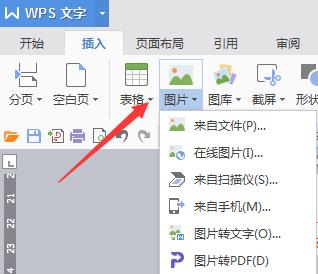
2、选择插入选项卡:在顶部菜单栏中,点击“插入”选项卡。
3、插入图片:在“插图”组中,点击“图片”按钮,此时会弹出一个对话框,让你选择图片的来源,你可以选择从本地文件、在线图片或剪贴画中插入图片。
4、选择图片:找到并选中你想要插入的图片,然后点击“插入”按钮。
设置图片位置的方法
插入图片后,接下来就是设置图片的位置,Word 提供了多种方式来调整图片的位置,包括文字环绕、对齐方式以及精确定位等。
1. 文字环绕设置
文字环绕是指图片周围的文字如何排列,在 Word 中,可以通过以下步骤来设置文字环绕:
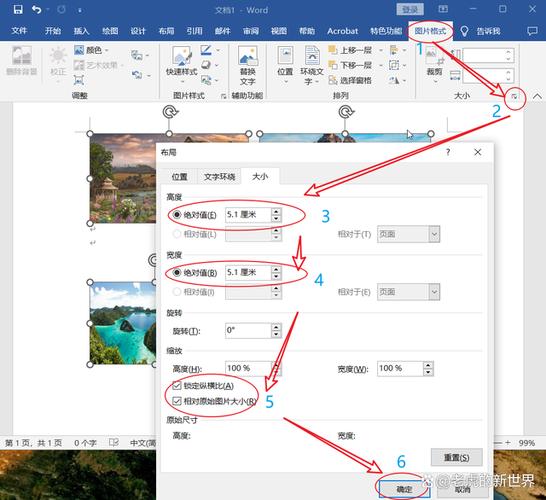
选中图片:选中你想要设置的图片。
打开格式选项卡:在顶部菜单栏中,会出现一个名为“格式”的选项卡。
选择文字环绕:在“格式”选项卡中,点击“排列”组中的“位置”按钮,然后选择“文字环绕”,你可以选择不同的文字环绕方式,如“四周型”、“紧密型”、“穿越型”等。
调整环绕距离:如果你选择了“四周型”或“紧密型”,还可以通过点击“文字环绕”按钮旁边的小箭头,进一步调整图片与文字之间的环绕距离。
2. 对齐方式设置
除了文字环绕外,你还可以通过设置图片的对齐方式来调整其位置,Word 提供了九种不同的对齐方式,分别是左对齐、居中对齐、右对齐、顶端对齐、底端对齐、上下居中对齐、左右居中对齐、分散对齐和页面居中对齐。
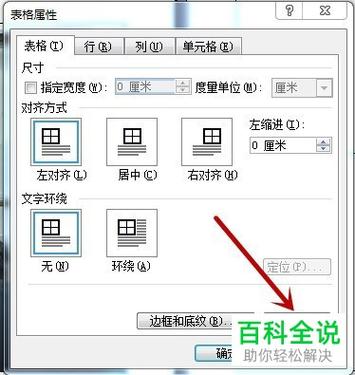
选中图片:选中你想要设置的图片。
打开格式选项卡:在顶部菜单栏中,会出现一个名为“格式”的选项卡。
选择对齐方式:在“格式”选项卡中,点击“排列”组中的“对齐”按钮,然后选择你想要的对齐方式,如果你想让图片水平居中显示,可以选择“左右居中对齐”;如果你想让图片垂直居中显示,可以选择“上下居中对齐”。
3. 精确定位设置
如果你需要更精确地控制图片的位置,可以使用 Word 的精确定位功能,这通常适用于需要将图片放置在特定坐标位置的情况。
选中图片:选中你想要设置的图片。
打开格式选项卡:在顶部菜单栏中,会出现一个名为“格式”的选项卡。
选择位置:在“格式”选项卡中,点击“排列”组中的“位置”按钮,然后选择“其他布局选项”,在弹出的对话框中,你可以设置图片的水平位置和垂直位置(以厘米为单位),以及相对于页面边距的距离。
应用设置:设置完成后,点击“确定”按钮应用更改。
使用表格布局图片
在某些情况下,你可能需要将多张图片整齐地排列在文档中,这时,使用表格来布局图片是一个不错的选择。
插入表格:在文档中插入一个表格,你可以通过点击“插入”选项卡中的“表格”按钮来创建表格,根据需要设置表格的行数和列数。
插入图片到单元格:将光标定位到表格的某个单元格中,然后按照前面介绍的方法插入图片,重复此步骤,直到所有单元格都插入了图片。
调整表格属性:为了使表格看起来更加美观,你可以调整表格的边框样式、填充颜色以及单元格边距等属性,这些设置可以在“表格工具”下的“设计”和“布局”选项卡中找到。
常见问题及解决方案
1、问题:插入的图片无法自由移动或调整大小?
解答:确保你已经选中了图片,并且处于兼容模式或设计模式下进行编辑,如果图片仍然无法移动或调整大小,请检查是否启用了文档保护功能或使用了模板锁定等限制条件。
2、问题:设置了文字环绕但效果不理想?
解答:尝试调整图片与文字之间的环绕距离;或者切换到其他文字环绕方式(如紧密型);也可以检查文档的段落格式设置是否有影响。
通过以上介绍,相信你已经掌握了在 Word 中设置图片位置的方法和技巧,无论是简单的文字环绕还是复杂的表格布局,Word 都能帮助你轻松实现各种排版需求,希望这篇文章对你有所帮助!
各位小伙伴们,我刚刚为大家分享了有关word图片位置怎么设置的知识,希望对你们有所帮助。如果您还有其他相关问题需要解决,欢迎随时提出哦!
内容摘自:https://news.huochengrm.cn/cyzx/22360.html
